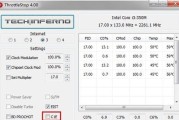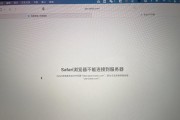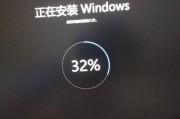随着科技的进步,自带双屏的电脑因其出色的多任务处理能力而逐渐受到用户的青睐。与传统单屏电脑相比,双屏电脑能够提供更为广阔的视野和更高效的使用体验。但在实际使用之前,我们需要进行一些基本的设置。本文旨在为初学者详细介绍自带双屏电脑的设置方法,帮助您快速上手并充分利用双屏电脑的优势。
初识双屏电脑
在进入设置步骤之前,我们先了解一下什么是双屏电脑以及它的工作原理。双屏电脑,顾名思义,就是一台电脑连接了两个显示屏幕。这样做的好处是,您可以在两个屏幕上展示不同的内容,比如一个屏幕用来处理文档,而另一个屏幕则可以用来查看参考资料或上网浏览信息,从而提高工作效率。
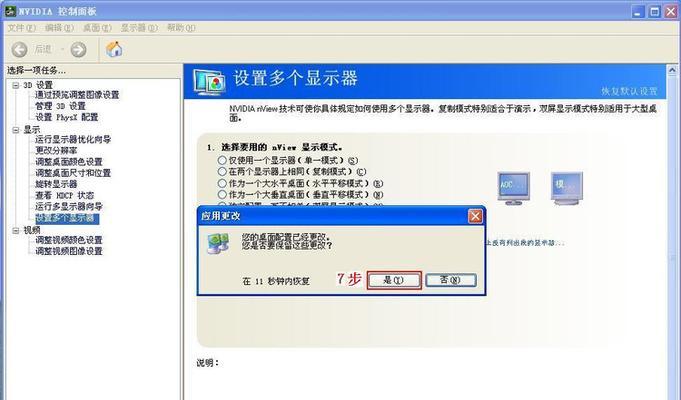
双屏电脑设置步骤
第一步:硬件连接
1.检查接口:确保您的电脑上有适合连接第二个显示器的接口,如HDMI、DisplayPort等。
2.连接显示器:使用正确的线缆将第二块屏幕连接到电脑上。在连接时,注意不要过度拉扯线缆,以免损坏接口。
3.开机检测:连接完毕后,打开电脑和第二个显示器。在多数情况下,电脑会自动识别到新连接的显示设备。
第二步:系统设置
1.显示设置界面:在Windows系统中,通常可以通过右键点击桌面空白处,选择“显示设置”来进入。在Mac系统中,则是通过“系统偏好设置”里的“显示器”选项。
2.识别显示器:在显示设置界面,您应该能看到已经连接的两个显示器。如果第二个显示器没有被正确识别,可以尝试在设置中点击“检测”按钮。
3.设置显示模式:识别到两个显示器后,您需要设置它们的显示模式。一般有以下几种选项:
扩展这些显示器:此选项会将两个显示器视为一个连续的屏幕,使您可以将窗口从一个屏幕拖拽到另一个屏幕。
仅第二显示器:此选项会让第二显示器作为主屏幕使用,第一个显示器则会关闭。
复制这些显示器:此选项会让两个显示器显示相同的内容,适用于演讲或演示情况。
选择“扩展这些显示器”通常更适合日常使用。
4.调整显示器位置:为了使屏幕之间无琏对接,您可以调整“显示设置”中的显示器位置。确保两个屏幕的摆放位置与您电脑桌面上的图标对齐。
第三步:优化显示效果
1.分辨率设置:在“显示设置”中,为两个显示器分别调整合适的分辨率。通常建议选择推荐的分辨率以获得最佳显示效果。
2.屏幕方向调整:如果需要,您还可以调整屏幕的方向(如横屏或竖屏)。这在阅读文档或浏览网页时特别有用。
3.个性化设置:在显示设置中,还可以调整主题颜色、更改背景图片等,使您的工作环境更加个性化和舒适。
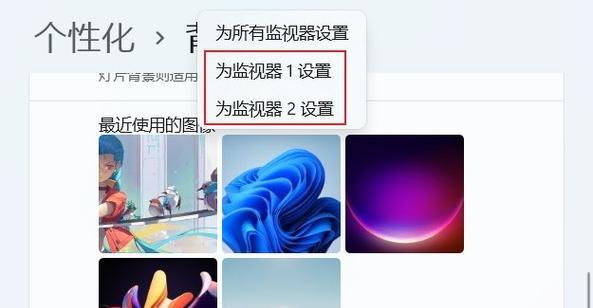
常见问题解答
问:如何解决双屏显示不一致的问题?
答:如果在设置双屏后,两个屏幕显示的内容有差异或者无法同步,可以尝试以下步骤:
1.检查连接线是否有损坏,必要时更换线缆。
2.在“显示设置”中确保两个屏幕已经被正确识别。
3.重启电脑和显示器,让系统重新加载显示设置。
4.更新或重新安装显卡驱动程序。
5.如果问题依旧,尝试在设备管理器中禁用一个显示器,然后重新启用,让系统自动配置。
问:双屏电脑的性能是否会对电脑性能造成影响?
答:双屏显示对电脑性能有一定的要求,尤其是显卡性能。如果您的电脑配置较低,同时使用两个高分辨率的显示器可能会导致性能下降。建议检查显卡是否支持双屏显示,并确保显卡驱动程序是最新的。
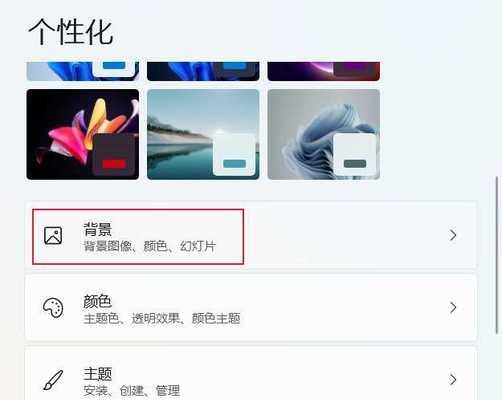
实用技巧分享
1.快捷键设置:熟悉并使用快捷键可以大幅提升您的工作效率。比如在Windows系统中,使用Win+P可以快速切换显示模式。
2.多任务管理:利用双屏电脑的特性,将需要同时关注的窗口或应用程序放在一个屏幕上,而将辅助信息放在另一个屏幕上。
3.屏幕保护:为每个屏幕设置不同的屏幕保护程序,不仅可以在工作间隙保护显示器,还能增添乐趣。
结语
通过以上步骤,您应该能够顺利完成自带双屏电脑的基本设置,并根据个人需要进行个性化调整。双屏电脑不仅可以提升您的工作效率,还能为您带来更加流畅和便捷的使用体验。希望本文的指南能够帮助您充分利用双屏电脑的功能,开启高效、舒适的数字工作生活。
标签: #电脑